Nếu đang sử dụng hệ điều hành Windows 7, 8 và Windows 10 bạn nên kích hoạt tính năng Windows Update. Microsoft thường xuyên phát hành các bản vá lỗi mới và cập nhật tính năng bảo mật cho hệ điều hành Windows.
1. Cài đặt Microsoft Security Essentials (chương trình diệt virus)

Microsoft security Essentials là chương trình diệt virus miễn phí của Microsoft cho người dùng Windows. Microsoft security Essentials sẽ thực hiện quét máy tính Windows của bạn để loại bỏ virus, các phần mềm không mong muốn, trojans và các tập tin độc hại.
Ngoài ra Microsoft security Essentials luôn cập nhật phiên bản mới nhất từ Windows update, do đó hệ thống của bạn luôn luôn ở trạng thái an toàn, không sợ bị virus hay Trojans tấn công.
2. Luôn cập nhật Windows
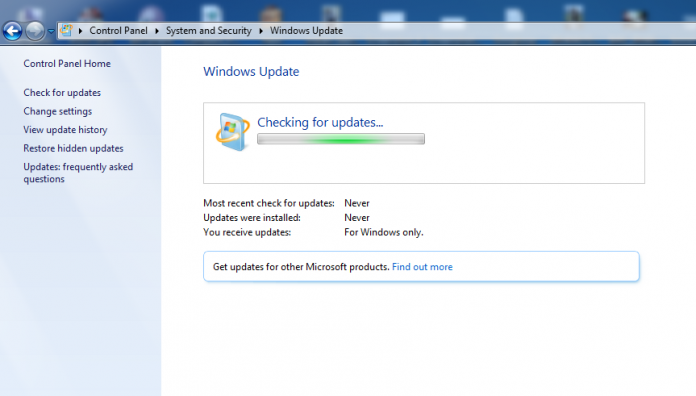
Nếu đang sử dụng hệ điều hành Windows 7, 8 và Windows 10 bạn nên kích hoạt tính năng Windows Update. Microsoft thường xuyên phát hành các bản vá lỗi mới và cập nhật tính năng bảo mật cho hệ điều hành Windows.
Khi cập nhật các bản vá lỗi mới và các gói bảo mật sẽ bảo vệ máy tính của bạn khỏi các cuộc tấn công, xâm nhập của virus và Exploits.
3. Chạy ứng dụng mới trên máy ảo trước khi tiến hành cài đặt trên hệ thống
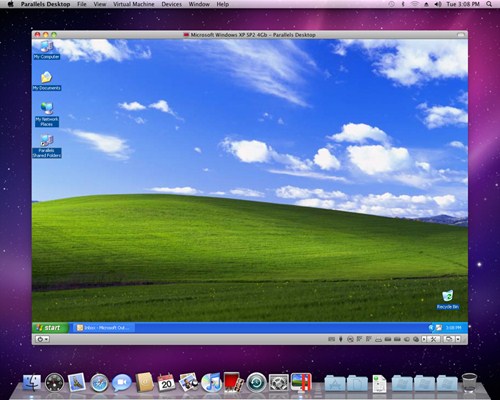
Bạn sẽ không thể lường trước được các mối nguy hiểm khi click chuột tải một phần mềm hay một ứng dụng nào đó trên mạng Internet hoặc trên các trang web không rõ nguồn gốc về máy và cài đặt.
Đôi khi trong các phần mềm đó còn "đính kèm" theo cả virus và Trojians mà bạn không thể biết trước được. Do đó với các phần mềm, ứng dụng lạ, trước khi cài đặt trên hệ thống bạn nên thử cài đặt trên máy ảo trước (Virtual Machine).
Máy ảo sẽ chạy phần mềm của bạn trong môi trường ảo, do đó các phần mềm độc hại vĩnh viễn không bao giờ tấn công trực tiếp trên máy tính của bạn được.
4. Firewall (tường lửa)
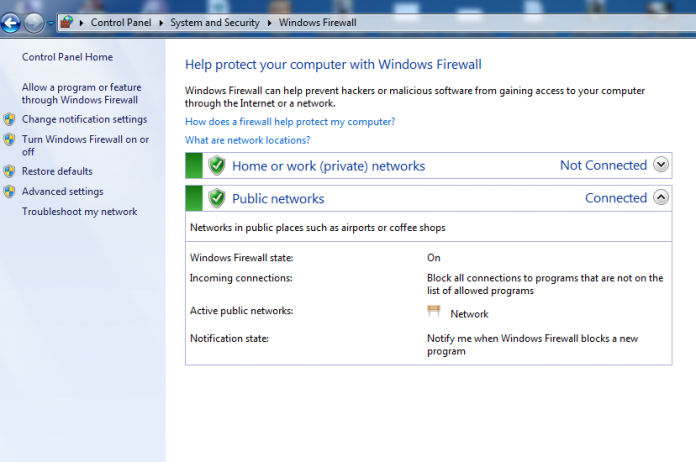
Luôn kích hoạt Firewall (tường lửa) trên hệ thống của bạn. Trong trường hợp nếu sử dụng các chương trình diệt virus như Kaspersky hay Avast, các chương trình này thường tích hợp thêm cả Firewall (tường lửa).
Nếu không sử dụng các chương trình diệt virus này, bạn có thể kích hoạt Firewall trên hệ thống.
Khi bạn cài đặt bất kỳ một phần mềm mới nào đó trên hệ thống, hệ thống sẽ kiểm tra rule tường lửa của phần mềm đó.
5. Đừng dại gì mà mở các email và trang web không rõ nguồn gốc

Khi duyệt Web, lời khuyên cho bạn là đừng dại gì mà click chuột mở các trang Web không rõ nguồn gốc. Biết đâu trong đường link của trang Web đó là cả đống virus và Trojians.
Và tốt hơn hết là nên sử dụng trình duyệt Chrome để duyệt Web cho an toàn. Nếu bạn có lỡ tay click vào trang Web độc hại nào đó, Chrome sẽ hiển thị cửa sổ cảnh báo cho bạn biết.
Thêm nữa đừng bao giờ tò mò mà click chuột vào các link ẩn trên email, bởi đó là các đường link chứa virus có thể gây hại cho hệ thống của bạn.
6. Giữ khoảng cách với các trang Web giả mạo
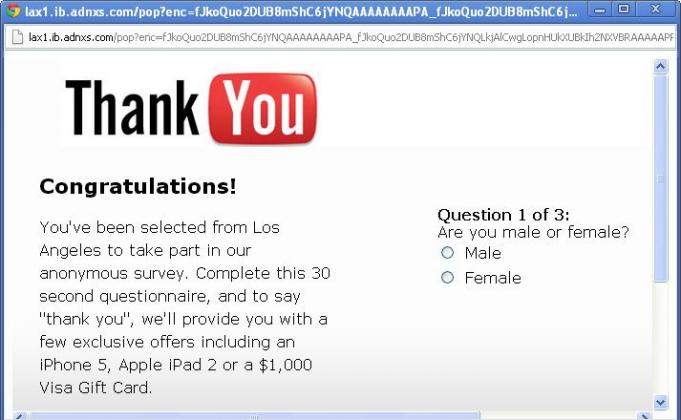
Nhiều khi truy cập một trang Web nào đó chúng ta không thể biết được liệu trang Web đó có an toàn hay không? Tuy nhiên nếu có truy cập một trang Web nào đó mà bạn thấy trên màn hình xuất hiện nhiều cửa sổ popup quảng cáo, khi đó hãy nghĩ đến nguy cơ rất có thể trang Web đó là trang Web giả mạo.
Do đó cách tốt nhất để "giữ khoảng cách" với các trang Web này là nhìn vào biểu tượng hình chiếc khóa nhỏ màu xanh trên thanh địa chỉ có chứa tiền tố "http" để xác nhận xem trang có phải là giả mạo hay không?
7. Sử dụng các trình duyệt đáng tin cậy
Trình duyệt Internet Explorer dính một số lỗ hổng bảo mật, do đó các Hacker có thể lợi dụng điểm yếu này để tấn công hệ thống của bạn hàng ngày. Do đó cách tốt nhất là bạn nên sử dụng các trình duyệt đáng tin cậy và an toàn như Google Chrome hoặc Mozilla Firefox.
8. Luôn luôn quét virus và Trojans khi cắm USB vào máy tính

Mỗi khi bạn cắm bất kỳ thẻ nhớ, Pendrive hay USB vào máy, nên nhớ sử dụng các chương trình diệt virus để quét virus trước tiên. Nhiều khi virus ẩn mình trong Pendrive và các phương tiện lưu trữ khác.
9. Sao lưu hệ thống

Đây là bước quan trọng nhất. Việc sao lưu hệ thống giúp bảo vệ các dữ liệu quan trọng của bạn trong trường hợp nếu hệ thống của bạn bị virus tấn công hoặc phần cứng bị lỗi.
Tham khảo thêm một số bài viết dưới đây:
Chúc các bạn thành công!
 Công nghệ
Công nghệ  AI
AI  Windows
Windows  iPhone
iPhone  Android
Android  Học IT
Học IT  Download
Download  Tiện ích
Tiện ích  Khoa học
Khoa học  Game
Game  Làng CN
Làng CN  Ứng dụng
Ứng dụng 








 Windows 11
Windows 11  Windows 10
Windows 10  Windows 7
Windows 7  Windows 8
Windows 8  Cấu hình Router/Switch
Cấu hình Router/Switch 









 Linux
Linux  Đồng hồ thông minh
Đồng hồ thông minh  macOS
macOS  Chụp ảnh - Quay phim
Chụp ảnh - Quay phim  Thủ thuật SEO
Thủ thuật SEO  Phần cứng
Phần cứng  Kiến thức cơ bản
Kiến thức cơ bản  Lập trình
Lập trình  Dịch vụ công trực tuyến
Dịch vụ công trực tuyến  Dịch vụ nhà mạng
Dịch vụ nhà mạng  Quiz công nghệ
Quiz công nghệ  Microsoft Word 2016
Microsoft Word 2016  Microsoft Word 2013
Microsoft Word 2013  Microsoft Word 2007
Microsoft Word 2007  Microsoft Excel 2019
Microsoft Excel 2019  Microsoft Excel 2016
Microsoft Excel 2016  Microsoft PowerPoint 2019
Microsoft PowerPoint 2019  Google Sheets
Google Sheets  Học Photoshop
Học Photoshop  Lập trình Scratch
Lập trình Scratch  Bootstrap
Bootstrap  Năng suất
Năng suất  Game - Trò chơi
Game - Trò chơi  Hệ thống
Hệ thống  Thiết kế & Đồ họa
Thiết kế & Đồ họa  Internet
Internet  Bảo mật, Antivirus
Bảo mật, Antivirus  Doanh nghiệp
Doanh nghiệp  Ảnh & Video
Ảnh & Video  Giải trí & Âm nhạc
Giải trí & Âm nhạc  Mạng xã hội
Mạng xã hội  Lập trình
Lập trình  Giáo dục - Học tập
Giáo dục - Học tập  Lối sống
Lối sống  Tài chính & Mua sắm
Tài chính & Mua sắm  AI Trí tuệ nhân tạo
AI Trí tuệ nhân tạo  ChatGPT
ChatGPT  Gemini
Gemini  Điện máy
Điện máy  Tivi
Tivi  Tủ lạnh
Tủ lạnh  Điều hòa
Điều hòa  Máy giặt
Máy giặt  Cuộc sống
Cuộc sống  TOP
TOP  Kỹ năng
Kỹ năng  Món ngon mỗi ngày
Món ngon mỗi ngày  Nuôi dạy con
Nuôi dạy con  Mẹo vặt
Mẹo vặt  Phim ảnh, Truyện
Phim ảnh, Truyện  Làm đẹp
Làm đẹp  DIY - Handmade
DIY - Handmade  Du lịch
Du lịch  Quà tặng
Quà tặng  Giải trí
Giải trí  Là gì?
Là gì?  Nhà đẹp
Nhà đẹp  Giáng sinh - Noel
Giáng sinh - Noel  Hướng dẫn
Hướng dẫn  Ô tô, Xe máy
Ô tô, Xe máy  Tấn công mạng
Tấn công mạng  Chuyện công nghệ
Chuyện công nghệ  Công nghệ mới
Công nghệ mới  Trí tuệ Thiên tài
Trí tuệ Thiên tài